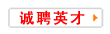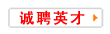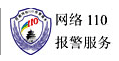|
|
Word与Acrobat携手完成印前排版
福州众印网 2006-7-19 12:23:00 来源:转载
Word2000/2002的排版功能简单易用,深受广大用户的喜爱,不过由于它主要面向办公领域,因此一般很少有人用它来制版印刷。于是有时难免会出现这样的情况:客户拿来了用Word2000/2002排好的文档,广告公司再用专业的排版软件(如方正书版、Pagemaker等)重新排一次,麻烦且不说,一旦用户要求按照他指定的格式输出,那就更加劳神费力了。其实完全可以不必这么麻烦,只要借助 Adobe Acrobat,用Word2000/2002也同样可以完成印前排版工作。
一、输出反字
硫酸纸成本较低,对于印刷量不大的出版物,可以用它来代替胶片以节约成本。不过遗憾的是,Word本身并不具备输出反字的功能,因此我们要借助Adobe Acrobat 5.0来帮我们使用这一功能。
1)安装好Acrobat5.0后,系统会自动生成两个虚拟的打印机——Acrobat Distiller和Acrobat PDFWriter。我们将利用Acrobat Distiller来将Word文档生成反字效果的PDF文档。
2)在Word2000/2002中排好版面后,单击“文件”菜单中的“打印”命令,在打印机名称中选Acrobat Distiller打印机,单击右侧的“属性”按钮,在弹出的“Acrobat Distiller属性”对话框的“图形”选项下选中“按镜像打印”前面的钩(图1)。

3)单击“确定”后,弹出“另存PDF文件为”对话框,选择好保存路径和文件名后再次单击“确定”。稍等一会儿,带反字效果的PDF文档就制作好了。然后用Acrobat 5.0或Acrobat 5.0 reader直接打印在硫酸纸上即可。
二、将PDF格式转换成PS或EPS格式
PDF(Portable Document Format的缩写)为便携式文件格式,在欧美PDF格式已成为印前出版的工业标准。而国内尚未流行,所以如果将PDF文档送至一些RIP(光栅处理器)版本较低的广告输出公司,可能会被告知无法输出,这时我们可以将PDF转换成PS (页面描述语言Postscript的缩写)格式,具体操作如下。
1)依照前述的步骤将Word文档打印成PDF格式。不过在此须注意的是,在“Acrobat Distiller属性”对话框的“Adobe PDF设置”选项中将转换设置选为Press(印刷机),再单击“编辑转换设置”(图2)。
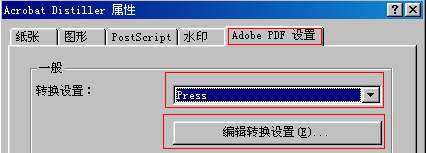
2)在接着弹出的对话框中选取“一般”选项,并在“文件选项/兼容性”中选取“Acrobat3.0(PDF1.2)”(兼容性版本降低可确保低版本的RIP解析时不报错),其它参数选默认即可。
3)将制作好的PDF文档用Acrobat(注意,不是Acrobat reader)打开,在“文件”菜单中单击“另存为”命令,将保存类型设为“Postscript文件(.PS)”,如有必要,单击“设置”按钮(图3),在对话框的“字体纳入”选项中选“全部嵌入”,其它选项可选默认值。
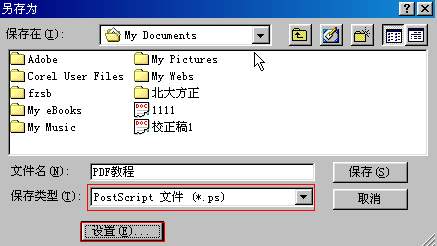
利用此方法生成的PS文档,在低版本的RIP中也可正常输出。如有拼版需要,还可以在Acrobat中将PDF文档另存为EPS格式,这样会自动按照页面数生成相应数量的EPS文档,利用这些文档就可以在方正文合等拼版软件中进行拼版操作了。
最后要强调的是,安装Acrobat时应安装“亚洲语言包”。否则生成PDF文档可能无法正常浏览;不要用Word工具栏上的“转换到Adobe PDF”按钮来直接生成PDF文档,因为这样无法生成反字,正确的做法是用Acrobat Distiller虚拟打印机将文档打印成PDF格式。
本文标题:Word与Acrobat携手完成印前排版
福州印刷网.福州印刷厂.福州众印网.宣传册印刷.宣传单印刷.包装盒印刷.手提袋印刷.印务公司.光盘印刷.VIP贵宾卡.企业画册印刷.不干胶印刷.无纺布袋印刷
福州印刷网fzysw.com福州最专业的纸品印刷厂、福州众印网是最好的印刷超市
|
|